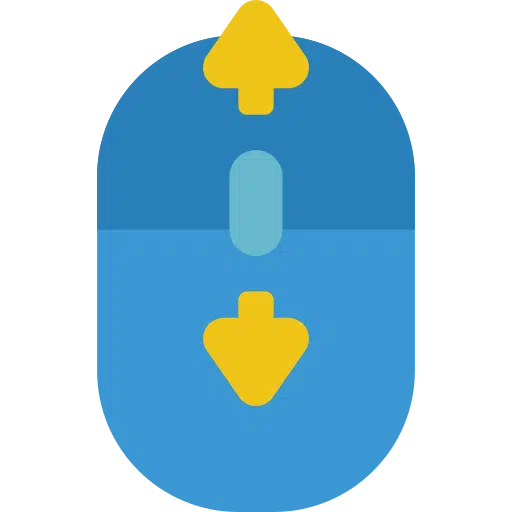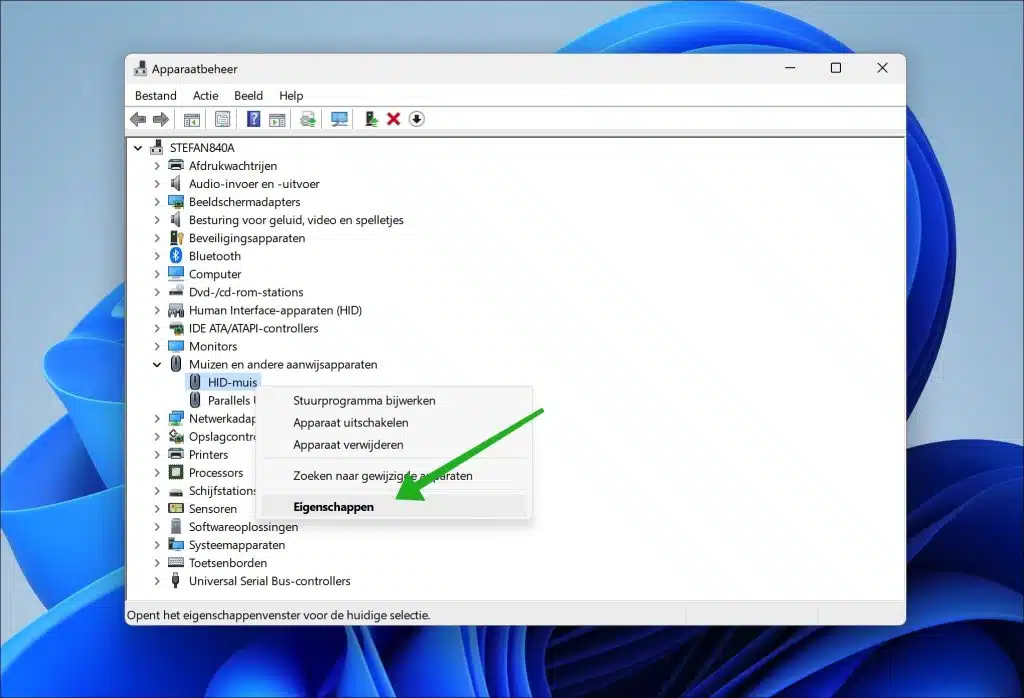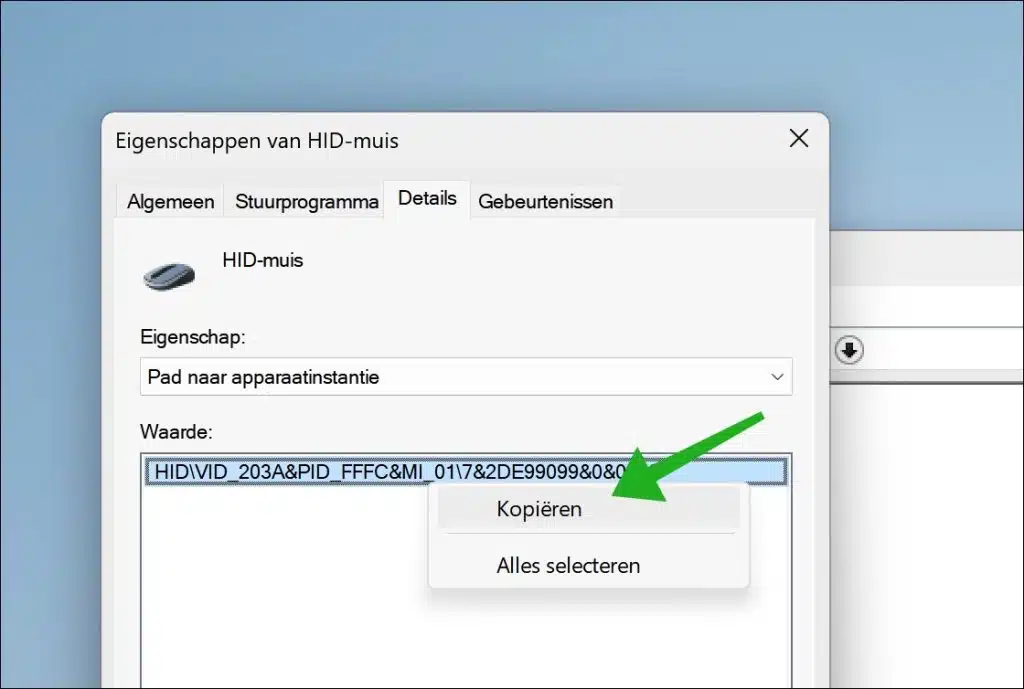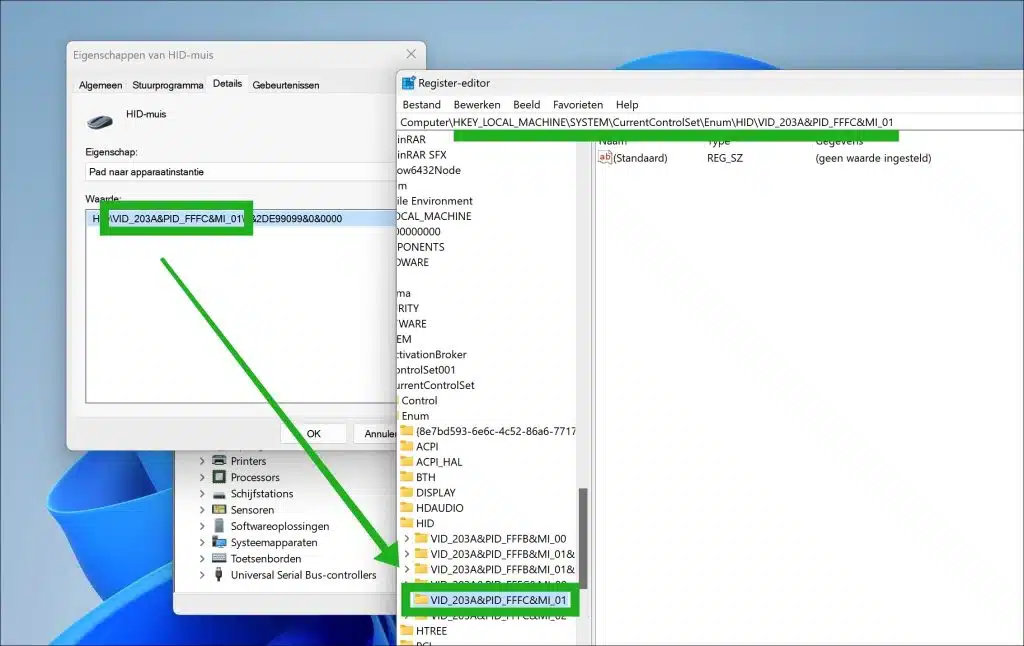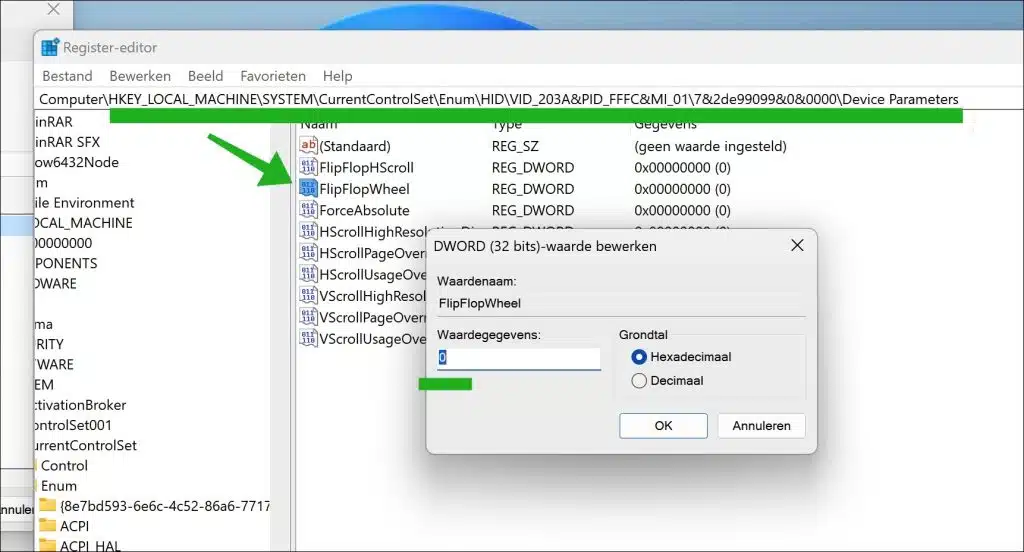A direção da roda do mouse determina como o conteúdo da tela se move conforme você rola. Por padrão, rolar para cima move o conteúdo para cima na tela e rolar para baixo move o conteúdo para baixo.
O Windows usa rolagem reversa, onde o conteúdo desce quando você rola para cima.
Existem dois tipos de rolagem disponíveis no Windows: Reversa e Natural.
Com a rolagem reversa, quando você gira a roda do mouse para trás, a barra de rolagem se move para baixo enquanto a página rola para cima. Quando você rola a roda do mouse para frente, a barra de rolagem sobe enquanto a página rola para baixo.
Com a rolagem natural, quando você gira a roda do mouse para trás, a barra de rolagem se move para baixo conforme a página rola para baixo. Quando você rola a roda do mouse para frente, a barra de rolagem se move para cima conforme a página rola para cima.
Alterar a direção de rolagem da roda do mouse no Windows 11 ou 10
Você pode alterar a direção de rolagem. Isso requer um ajuste no registro do Windows. Eu recomendo que você faça um primeiro criar um ponto de restauração antes de continuar.
Para começar, primeiro precisamos do código VID do seu mouse. O código VID, ou código de identificação do fornecedor, é um código de identificação exclusivo atribuído aos fabricantes de hardware. Este código é usado para identificar o fabricante do dispositivo. Podemos recuperar essas informações do Gerenciador de dispositivos.
Abra o gerenciador de dispositivos. Em seguida, clique em “Mouses e outros dispositivos apontadores”. Depois disso, clique com o botão direito do mouse (comumente chamado de mouse compatível com HID).
Clique na guia “Detalhes” e selecione “Caminho para a instância do dispositivo” na lista. Em seguida, clique com o botão direito no “valor” do VID e anote o código do VID.
Agora abra o registro do Windows. Vá para a chave:
HKEY_LOCAL_MACHINE\SYSTEM\CurrentControlSet\Enum\HID\
Agora procure o código VID que corresponde ao código VID do Gerenciador de dispositivos.
Abra este valor VID no registro e vá em “Parâmetros do dispositivo”. Clique duas vezes no valor “FlipFlopWheel” e altere o valor para “1” para rolagem natural ou para “0” que é o padrão – para rolagem reversa.
Nota: veja no topo do texto que acompanha o que a rolagem natural ou reversa também implica.
Reinicie o seu computador para que as alterações tenham efeito. Espero que isso tenha ajudado você. Obrigado por ler!
Leia também: Alterar a direção de deslizar do touchpad no Windows 11